Cómo sincronizar mis canciones y música con iTunes en Windows o MAC
Ya sea porque tiene una gran biblioteca de música o un iPhone, iPod o iPod con capacidad de almacenamiento limitada. ¿Cómo Sincronizar las Canciones Seleccionadas en iTunes?
es posible que no desee sincronizar todas las canciones de su biblioteca de iTunes con su dispositivo móvil con iOS, especialmente si desea almacenar y usar otros tipos de contenido además de la música, aplicaciones, videos y libros.
Hay un par de maneras de administrar manualmente la música y transferir solo ciertas canciones a su dispositivo, desmarcando las canciones en su biblioteca de iTunes o usando la pantalla Sincronizar música.
Si necesitas descargar iTunes para poder hacer una sincronización más rápida en tu ordenador, ya sea Windows o Mac, lo puedes hacer de una manera muy fácil desde el sitio oficial de Support Apple para descargar iTunes.
De esta manera puedes sincronizar tu música con iTunes en Windows
Antes de comenzar con el tutorial queremos hacerte una recomendación, si eres de los que usaban iPhone y pasan a Android pero quieres pasar toda la música que tenias en tu iTunes con una sincronización, en realidad es algo bastante fácil y lo podrás hacer sin inconvenientes.
Otro recomendado que puede llegar a ser muy útil para ti, es que muchas veces sucede que cambiamos de dispositivo móvil Android a tener un celular con iOS como lo es el iPhone, y necesitamos pasar toda la música que teníamos en Google Play Music a iTunes, aunque parezca bastante difícil, en realidad es algo muy fácil.

Es posible sincronizar las canciones con tu iTunes en una Mac
Para sincronizar solo las canciones marcadas en su biblioteca de iTunes en su computadora, primero debe hacer un cambio de configuración:
- Abre iTunes en tu computadora y conecta tu dispositivo iOS.
- Seleccione el icono del dispositivo en la parte superior de la barra lateral.
- Seleccione la pestaña Resumen en la sección Configuración del dispositivo.
- Coloque una marca de verificación frente a Sincronizar solo las canciones y los videos marcados.
- Haga clic en Listo para guardar la configuración.
- Entonces estás listo para hacer tus selecciones.
- Hacer clic en Canciones en la sección Biblioteca de la barra lateral para que aparezca una lista de todas las canciones en su biblioteca de iTunes en su computadora.
- Si no ve la sección de la Biblioteca, use la flecha hacia atrás en la parte superior de la barra lateral para ubicarla.
- Coloque una marca de verificación en la casilla junto al nombre de cualquier canción que desee transferir a su dispositivo móvil con iOS.
- Repita para todas las canciones que desea sincronizar.
- Elimine la marca de verificación junto a los nombres de las canciones que no desea sincronizar con su dispositivo iOS.
- Conecte su dispositivo móvil iOS a la computadora y espere a que se produzca la sincronización.
- Si la sincronización no se produce automáticamente.
- Haga clic en Sincronizar.
Como puedes sincronizar la música de manera especifica en tu ordenador
- Sincronizar música.
- Abre iTunes y conecta tu dispositivo iOS a tu computadora.
- Haga clic en el icono del dispositivo en la barra lateral izquierda de iTunes.
- En la sección Configuración del dispositivo, seleccione Música para abrir la pantalla Sincronizar música.
- Hacer clic en el cuadro junto a Sincronizar música para colocar una marca de verificación en él.
- Clic en el botón de radio junto a Listas de reproducción, artistas, álbumes y géneros seleccionados.
- Vea las opciones que están visibles (Listas de reproducción, Artistas, Géneros y Álbumes) y coloque una marca de verificación junto a cualquier elemento que desee sincronizar con su dispositivo iOS.
- Haz clic en Listo, seguido de Sincronizar para realizar los cambios y transferir sus selecciones.
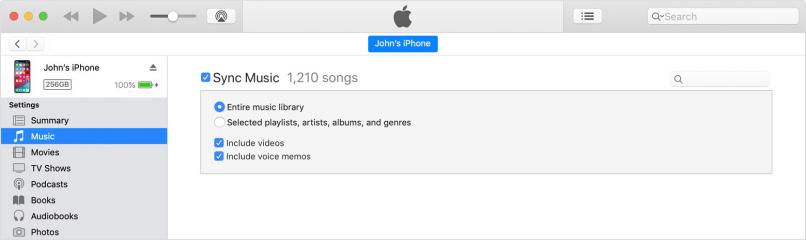
Atajos para Facilitar el Proceso
- Si tiene una gran cantidad de elementos que desea desactivar, hay un atajo que debe conocer.
- Comience seleccionando todas las canciones que desea desmarcar.
- Si desea seleccionar elementos contiguos, mantenga presionada la tecla Mayús.
- Haga clic en el elemento al principio del grupo que desea desmarcar y luego haga clic en el elemento al final.
- Se seleccionan todos los elementos intermedios.
- Para seleccionar elementos no contiguos, mantenga presionada la tecla Comando en una Mac o Control en una PC.
- Haga clic en cada elemento que desee desmarcar.
- Después de realizar sus selecciones.
- Haga clic en Canción en la barra de menú de iTunes y desmarque Selección.
Si lo que quieres es poder descargar alguna canción que escuchaste en YouTube o tienes una lista con canciones en esa popular plataforma y quieres tenerlas en tu iTunes, lo mejor que puedes hacer es saber como puedes descargar canciones de YouTube en iTunes.
Esperamos que te haya gustado este tutorial, para que puedas sincronizar tus canciones favoritas con iTunes en tu ordenador Windows o Mac de una manera bastante sencilla y sin complicaciones.
Si tienes alguna duda y quieres que la resolvamos por medio de un tutorial, puedes dejarla en los comentarios y con gusto te la responderemos de la mejor manera.







